원활한 M4B 및 MP3 변환: 언제 어디서나 오디오북 즐기기
놀라운 MP3 to M4B 변환기로 오디오북의 다재다능함의 관문을 발견하십시오. 번거로움 없이 오디오북 라이브러리를 확장할 방법을 찾고 있다면 여기에서 검토한 변환기를 사용하여 MP3 파일을 M4B 형식으로 또는 그 반대로 쉽게 변환할 수 있습니다. 이동 중에도 좋아하는 이야기를 즐길 수 있는 인기 있는 오디오북 플랫폼 및 장치와 원활하게 호환됩니다. 사용자 친화적인 오디오북 컬렉션의 진정한 잠재력을 발휘하십시오. M4B에서 MP3로의 변환기, 청취 여정을 간소화하도록 설계되었습니다. 지금 무한한 가능성을 탐색하기 시작하고 경계가 없는 오디오북 세계로의 원활한 전환을 시작하십시오.
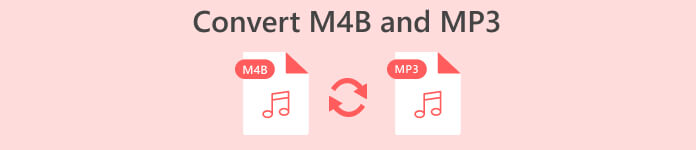
파트 1. M4B 대 MP3
변환 프로세스에 들어가기 전에 M4B와 MP3 형식의 주요 차이점을 강조하는 비교표가 있습니다.
| M4B | MP3 | |
| DRM | DRM 보호 가능, 특정 장치에서의 사용 제한 | 파일에 따라 DRM 프리 또는 DRM 보호 가능 |
| 메타데이터 | 오디오북 구성을 위한 광범위한 메타데이터 지원 | 기본 트랙 정보에 대한 제한된 메타데이터 지원 |
| 파일 크기 | 향상된 기능으로 인해 일반적으로 더 큰 파일 크기 | 압축률이 높아 파일 크기가 작음 |
| 호환성 | iTunes 및 Apple 기기에서 일반적으로 사용됨 | 다양한 장치와 보편적으로 호환 |
| 품질 | 효율적인 압축으로 고품질 오디오 제공 | 비트 전송률에 따라 가변 품질 |
| 압축 | 고급 AAC(Advanced Audio Coding) 압축을 활용합니다. | 손실 압축 알고리즘 사용 |
파트 2. Windows 및 Mac에서 MP3를 M4B로 또는 MP3를 M4B로 변환
1. 비디오 컨버터 궁극
동영상과 음악을 변환할 때, 비디오 컨버터 궁극 금 본위제입니다. M4B, MP3, AIFF, OGG, AAC 등 변환을 위한 다양한 비디오 및 오디오 파일 형식을 지원합니다. 사용 중인 가젯에 따라 형식을 변경할 수도 있습니다. 소프트웨어는 가제트에 가장 적합한 설정과 형식을 자동으로 선택합니다. 몇 초 안에 파일을 MP3에서 M4B로 또는 그 반대로 변환할 수 있습니다. 이 변환기는 또한 대량의 파일을 처리하거나 챕터가 있는 M4B를 MP3로 변환하려는 경우에 매우 유용한 일괄 변환을 허용합니다. 그럼에도 불구하고 여기 이 프로그램을 사용하는 데 도움이 되는 간단한 가이드가 있습니다.
1단계. 소프트웨어 획득
처음에는 다음을 선택하여 프로그램의 설치 프로그램을 얻습니다. 무료 다운로드 옵션. 그런 다음 컴퓨터에 앱을 설치하고 나중에 실행하십시오.
무료 다운로드Windows 7 이상안전한 다운로드
무료 다운로드MacOS 10.7 이상안전한 다운로드
2단계. MP3 또는 M4B 파일 업로드 진행
오디오 파일을 추가하려면 을 더한 메인 인터페이스의 서명 버튼을 누르거나 파일 추가 단추. 그런 다음 오디오의 썸네일이 표시되어야 합니다.
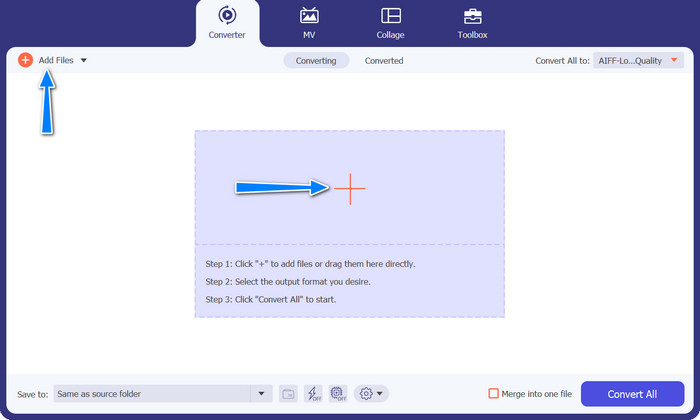
3단계. 출력 형식 선택
다음으로 이동 프로필 탭을 클릭하고 다음으로 이동합니다. 오디오 탭. 왼쪽 메뉴에서 M4B 또는 MP3 형식으로 이동합니다.
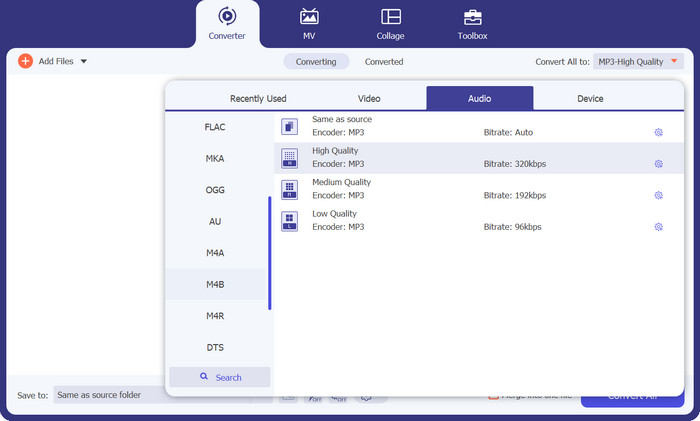
4단계. 변환 절차 시작
이제 모든 것이 설정되었으므로 M4B를 MP3로 또는 그 반대로 변경할 수 있습니다. 스매쉬 더 모두 변환 오른쪽 하단의 버튼을 클릭하여 변환 프로세스를 초기화합니다. 그런 다음 프로세스가 즉시 시작되어야 합니다.
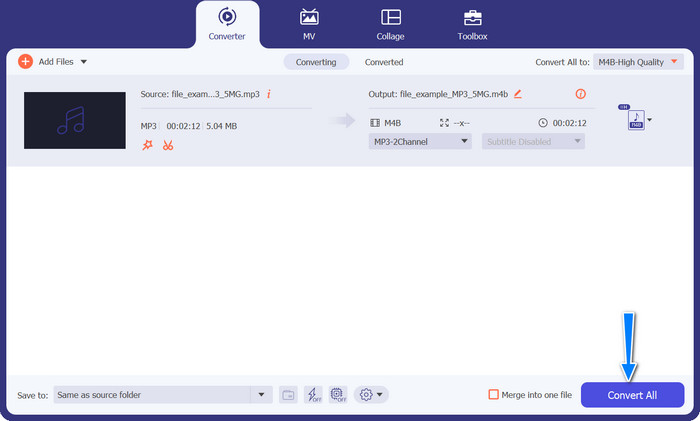
장점
- 오프라인 액세스.
- 일괄 변환 기능.
- 사용자 정의 및 제어.
단점
- 기능이 풍부한 도구에는 가격이 책정될 수 있습니다.
2. 무료 MP3 변환기 온라인
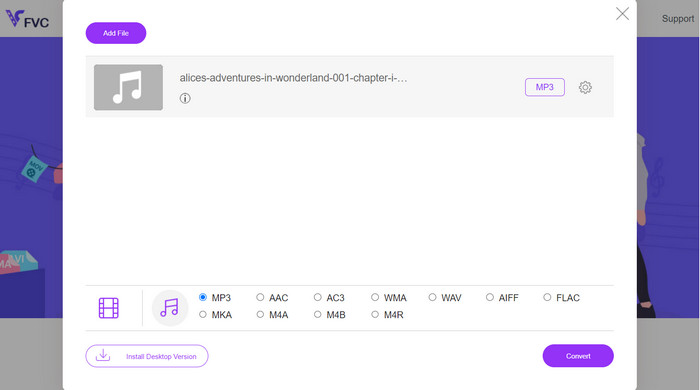
효과적인 M4B에서 MP3로의 변환 도구로 무료 MP3 변환기 온라인을 사용하는 것이 좋습니다. 웹사이트는 요금을 부과하거나 웹페이지에 광고를 표시하지 않습니다. 오디오 및 비디오 파일의 무제한 변환이 가능합니다. 등록은 불필요합니다. 이것은 가장 효과적인 온라인 변환기입니다. 다음 지침은 도구를 사용하여 M4B를 MP3로 무료로 변환하기 위한 지침을 제공합니다.
1 단계. 처음에는 프로그램의 기본 웹사이트로 이동하기만 하면 됩니다. 원하는 브라우저로 사이트에 액세스할 수 있습니다.
2 단계. 클릭 변환 할 파일 추가 페이지 상단에 있는 버튼을 클릭하여 오디오 파일 업로드를 시작합니다. 런처가 아직 설치되지 않은 경우 먼저 설치해야 합니다.
3 단계. 셋째, 보낼 파일 형식을 결정합니다. 아래에 오디오 형식, 선택 AIFF 라디오 버튼. 마지막 단계는 변하게 하다 버튼을 눌러 변형을 시작합니다.
장점
- 다양한 파일 형식을 지원합니다.
- 플랫폼 독립적입니다.
단점
- 인터넷 종속 프로그램.
- 보안 및 개인 정보 위험.
3. 아이튠즈
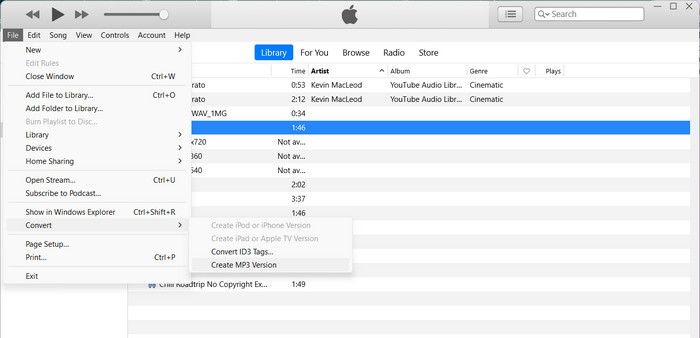
Apple의 iTunes는 다양한 디지털 형식을 지원하는 인기 있는 오디오 파일 플레이어 및 구성 도구입니다. Mac을 소유하고 있다면 iTunes를 사용하여 M4B를 MP3로 변환할 수 있습니다. 다음은 iTunes에서 M4B를 MP3로 변환하는 방법을 배우는 몇 가지 단계입니다.
1 단계. 컴퓨터에서 iTunes를 실행합니다. 그런 다음 편집하다 메뉴(Windows) 또는 iTunes 메뉴(Mac)를 선택하고 환경 설정.
2 단계. 기본 설정 창에서 일반 탭을 누른 다음 가져 오기 설정 단추.
3 단계. 새 창이 나타납니다. 에서 다음을 사용하여 가져 오기 드롭다운 메뉴에서 선택 MP3 인코더. 를 클릭하여 MP3 설정을 조정할 수도 있습니다. 설정 원하는 경우 버튼을 누릅니다. 완료되면 클릭 확인 설정 창을 닫습니다.
4 단계. 이제 iTunes 라이브러리로 이동하여 MP3로 변환하려는 M4B 오디오북을 찾습니다. 아직 iTunes에 없는 경우 다음으로 이동하여 추가할 수 있습니다. 파일 (윈도우즈) 또는 iTunes (Mac) 및 선택 라이브러리에 파일 추가 또는 라이브러리에 폴더 추가.
5 단계. 마우스 오른쪽 버튼으로 클릭(또는 Control-클릭)하고 선택합니다. MP3 버전 만들기. iTunes가 M4B 파일을 MP3 형식으로 변환하기 시작합니다. 변환된 MP3 버전은 iTunes 라이브러리의 원본 M4B 파일과 함께 나타납니다.
부품 3. iOS 및 Android에서 MP3를 M4B로 또는 MP3를 M4B로 변환
Audio Converter는 iOS 및 Android 기기 모두에서 사용할 수 있는 인기 있는 모바일 앱입니다. 다른 오디오 형식과 함께 M4B에서 MP3로의 변환을 지원합니다. 이 앱을 사용하면 M4B 파일을 가져오고 MP3 형식을 출력으로 선택하고 비트 전송률 및 샘플 속도와 같은 오디오 설정을 조정할 수 있습니다. 또한 오디오 파일을 다듬고 병합하는 옵션도 제공합니다. 모바일 장치에서 이 M4B to MP3 변환기 앱을 사용하는 방법을 익히려면 아래 절차를 따르십시오.
1 단계. 오디오 변환기를 실행합니다. 프로그램에는 일반적으로 오디오 파일을 선택하고 변환하기 위한 간단한 인터페이스가 있습니다.
2 단계. MP3로 변환할 M4B 파일을 선택합니다. 프로그램은 장치, 클라우드 저장소 또는 기타 앱에서 파일을 가져올 수 있습니다.
3 단계. M4B 파일을 선택하면 출력 형식 옵션이 표시됩니다. 선택하다 MP3 출력을 위해. 앱에 더 많은 사용자 지정 옵션이 포함될 수 있습니다. 이러한 옵션에는 오디오 품질/비트 전송률, 샘플 속도, 채널 설정 및 오디오 파일 트리밍 또는 병합이 포함될 수 있습니다. 필요한 경우 설정을 사용자 지정합니다.
4 단계. 출력 형식을 선택하고 옵션을 수정한 후 변환을 시작합니다. 이 프로그램은 M4B를 MP3로 변환합니다.
장점
- 트리밍, 병합 또는 기본 편집 기능과 같은 추가 기능.
- 모바일 편의성을 제공합니다.
단점
- 변환 프로세스는 다소 시간이 걸릴 수 있습니다.
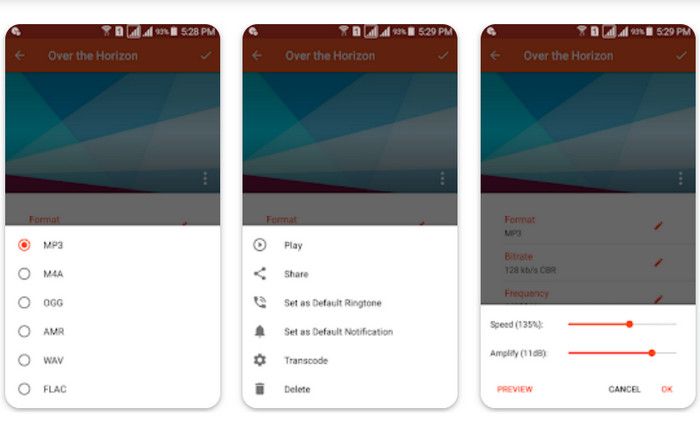
추가 자료 :
PC 및 Mac용 상위 5개 최고의 M4B 레코더 소프트웨어 [무료 및 유료]
M4A 대 MP3: 어떤 오디오 파일 형식이 적합합니까?
파트 4. M4B 및 MP3 변환에 대한 FAQ
음질 손실 없이 M4B 파일을 MP3로 변환할 수 있습니까?
M4B와 같은 손실 형식에서 MP3로 변환하면 압축으로 인해 오디오 품질이 약간 손실됩니다. 그러나 변환 프로세스 중에 설정을 조정하여 출력 품질을 제어할 수 있습니다.
변환된 MP3 파일은 원본 M4B 오디오북의 장 정보를 유지합니까?
MP3로 변환하면 M4B 파일에 있는 챕터 마커 및 기타 고급 기능이 손실될 수 있습니다. MP3는 주로 단일 트랙 오디오용으로 설계되었습니다.
DRM으로 보호된 M4B 파일을 MP3로 변환할 수 있습니까?
DRM으로 보호된 M4B 파일을 MP3로 변환하는 것은 저작권 보호 조치로 인해 제한될 수 있습니다. 변환 프로세스에 필요한 권한이 있는지 확인하십시오.
결론
변환 M4B에서 MP3로 오디오북 애호가와 일반 청취자 모두에게 가능성의 세계를 열어줍니다. 변환을 위해 데스크톱 소프트웨어를 사용하든 모바일 앱을 사용하든 프로세스를 단순화하는 데 사용할 수 있는 다양한 옵션이 있습니다.



 비디오 컨버터 궁극
비디오 컨버터 궁극 스크린 레코더
스크린 레코더



